- Mirth를 사용하는 동안 서버에 연결하는 동안 악명 높은 오류가 발생하면 올바른 위치에 온 것입니다.
- 대부분의 경우이 문제는 잘못된 설치 또는 캐시 된 데이터로 인해 발생하며, 이 문제는 빠짐없이 해결할 수 있습니다.
- 우리를 확인하십시오 네트워크 섹션 더 많은 연결 문제 해결 가이드를 참조하십시오.
- 우리를 방문하십시오 방법 허브 일반적인 문제와 흔하지 않은 문제에 대한 더 많은 VPN 가이드.
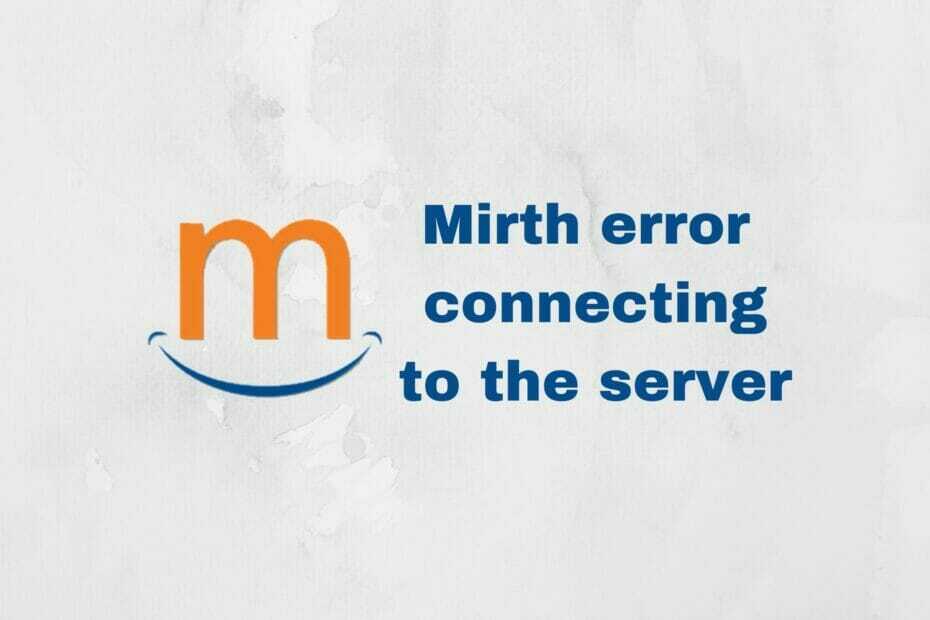
Mirth를 사용하는 동안 서버에 연결하는 동안 악명 높은 오류가 발생한 경우 제대로 찾아 오셨습니다. Mirth가 서버 연결 요청을 거부하는 데에는 몇 가지 이유가 있습니다.
좋은 소식은이 문제가 전례가없는 것이 아니기 때문에 문제의 순서를 복원 할 수있는 많은 수정 사항이 있다는 것입니다. 많은 사용자가 가끔 Mirth 서버에 연결할 수 없다고 불평합니다.
하지만 걱정하지 마세요. Google에서 올바른 방향으로 진행할 수있는 여러 수정 사항을 격리했습니다.
우리가 추천하는 5 가지 최고의 VPN
 |
2 년 플랜에 59 % 할인 제공 |  제안을 확인하십시오! 제안을 확인하십시오! |
 |
79 % 할인 + 2 개월 무료 |
 제안을 확인하십시오! 제안을 확인하십시오! |
 |
85 % 할인! 단 1.99 $ 15 개월 플랜의 경우 월별 |
 제안을 확인하십시오! 제안을 확인하십시오! |
 |
83 % 할인 (2.21 $ / 월) + 3 개월 무료 |
 제안을 확인하십시오! 제안을 확인하십시오! |
 |
76% (2.83$) 2 년 플랜 |
 제안을 확인하십시오! 제안을 확인하십시오! |
Mirth는 무엇입니까?
Mirth Connect 또는 NextGen Connect라고도하는 Mirth는 정보 관리에 널리 사용되는 의료 산업 교차 플랫폼 시스템입니다. 양방향 메시지 전송 기술을 사용하여 훌륭한 결과를 얻습니다.
더욱이 여러 전송을 사용하여 시스템과 응용 프로그램간에 메시지를 보냅니다. 다양한 관리 도구를 통합하고 빠르고 효율적인 건강 데이터 교환을 지원합니다.
서버에 연결하는 동안 Mirth 오류
위에서 간략히 언급했듯이 일부 사용자는 Mirth 서버에 연결할 때마다 문제가 발생할 수 있습니다. 더 정확하게 말하면 클라이언트는 서버를 인식하지 못하고 서버가 실제로 실행 중인지 확인하도록 요청합니다. 전체 오류 메시지는 다음과 같습니다.
지정된 주소에서 서버에 연결하는 중에 오류가 발생했습니다. 서버가 실행 중인지 확인하십시오.
이 오류가 발생한 동일한 사용자는 컴퓨터에 프로그램을 설치하는 동안에도 이전 문제가 발생하지 않았다는 점도 언급 할 가치가 있습니다.
Mirth 서버 오류를 수정하는 방법?
1. Java 업데이트 / 다운 그레이드
Mirth가 서버 연결 오류를 발생시키는 가장 일반적인 이유는 Java 버전입니다. 분명히이 오류는 Java 버전 8에서 나타나기 시작했기 때문에 꽤 오래되었습니다.
사용자는 Java 버전 8로 업데이트 한 후 얼마 지나지 않아 이러한 서버 연결 문제가 발생하기 시작했다고 불평했습니다. 이 문제에 대한 확실한 해결책은 이전 버전의 Java (예: 버전 8 사용자의 경우 버전 7)로 다운 그레이드하는 것이 었습니다.
보안 문제로 인해 이전 버전으로 다운 그레이드하는 것은 권장 할 수 없지만 다음 두 가지 잠재적 수정 방법 중 하나를 시도해 볼 수 있습니다.
- 확인하십시오 Java가 최신 버전으로 업데이트되었습니다. 컴퓨터에서
- 위에 제안 된 수정 사항이 작동하지 않는 것 같으면 이전 버전의 Java로 다운 그레이드하십시오.
두 번째 수정 사항은 얼마 전에 많은 사용자에게 효과가있는 것처럼 보였지만 아마도 당신에게 유익하기보다는 해를 끼칠 것입니다.
보고에 따르면 Mirth는 시작시 빠른 Java 버전 확인을 수행하고 최신 버전으로 업데이트하라는 메시지를 표시합니다.
2. 포트 변경
Mirth의 관리자 (클라이언트) 버전이 서버와 동일한 포트에서 실행되도록 구성되지 않은 경우 연결이 유효하지 않을 수 있습니다. 그 결과 연결 문제가 발생할 수 있습니다.
Mirth의 클라이언트 및 서버 버전을 구성 할 때마다 포트가 일치하는지 확인하여 호환성 문제를 방지하십시오.
3. Mirth 재설치
최근에 Mirth를 업데이트했는데 갑자기 Mirth 서버에 연결할 수없는 경우 잘못된 설치의 피해자 일 수 있습니다.
설치가 잘못 될 수있는 이유는 무수히 많으므로이 문제가 미치는 영향에 더 초점을 맞출 것입니다.
그러나 안심할 수 있도록 PC에 캐시 된 오래된 데이터 때문일 수 있습니다. 많은 프로그램이 캐시 된 데이터를 엄청나게 많이 구축하는 끔찍한 습관을 가지고있어 버리는 것을 잊는 것이 편리합니다.
이 문제의 가장 일반적인 결과는 데이터를 저장 한 소프트웨어 프로그램의 문제를 파악하기 어려운 것입니다.
4. VPN 사용
외부 Mirth 서버 (예: 로컬 호스트가 아님)에 연결 중이며 갑자기 연결할 수없는 경우 네트워크 구성이 변경 될 수 있습니다.
이 문제는 ISP가 특정 주소에서 트래픽을 차단하거나 포트 규칙을 적용하여 발생할 수 있습니다. 이 경우 신뢰할 수있는 VPN을 사용하여 이러한 상황에서 벗어날 수 있습니다.
- 프리미엄 VPN 구독 플랜을 구입하십시오 (우리는 개인 인터넷 액세스)
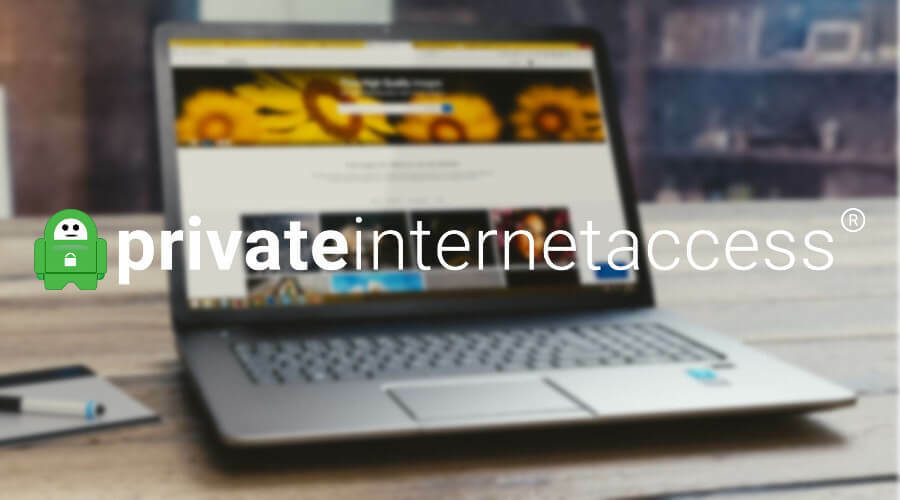
- PC에 VPN 다운로드 및 설치
- VPN을 시작하고 계정에 로그인하십시오.
- 빠른 VPN 서버에 연결 (가까운 서버도 일반적으로 더 빠름)
- Mirth를 실행하고 여전히 연결할 수 없는지 확인
VPN은 특히 ISP가 지나치게 열성적이어서 시작하는 경우 여러 연결 문제를 우회하는 데 도움이 될 수 있습니다. 블랙리스트 중요한 주소 / 호스트 / 포트.
5. TLS 버전 변경
텍스트 편집기에서 mirth.properties 파일을 열고 TLS 프로토콜을 다른 버전으로 변경해보십시오. 이렇게하면 기기의 보안이 손상 될 수 있습니다.
이전 버전의 TLS 프로토콜은 Mirth의 기능을 복원하고 서버에 대한 유효한 연결을 설정할 수 있습니다.
그러나 동일한 이전 버전은 매우 안전하지 않습니다. 따라서 신중하게 진행하고 익숙하지 않거나 거의 알지 못하는 설정을 수정하지 마십시오.
6. 방화벽 확인
Windows의 방화벽은 시간이 지남에 따라 많은 연결 문제의 핵심이었습니다. 따라서 Mirth 클라이언트와 서버 간의 연결 설정 시도를 적극적으로 차단하지 않는지 확인하는 것이 좋습니다.
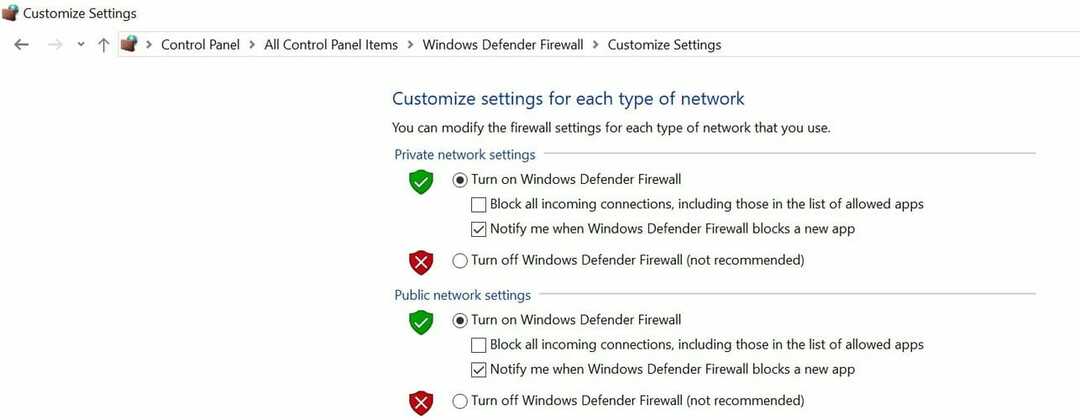
또한 타사 보안 소프트웨어가있는 경우 Mirth의 연결 시도도 차단하지 않는지 확인하는 것이 좋습니다.
대부분의 경우 보안 솔루션은 실제로 허용되지 않는 서비스와 앱을 제한하여 어려움을 줄 수 있습니다.
Mirth 서버 연결 오류 수정에 대한 최종 생각
모든 것을 고려할 때 Mirth의 클라이언트를 서버에 연결하는 데 어려움을 겪고 있다면 아직 희망이있을 수 있습니다.
이 발생의 원인은 다양하고 다양하므로 가장 먼저 PC에 최신 버전이 설치되어 있는지 확인해야합니다.
이를 완료하고 프로그램이 올바르게 구성되었는지 확인한 후 연결 매개 변수 확인을 시작할 수 있습니다.
모험심을 느끼면 VPN을 설치할 수 있지만 서버가 동일한 시스템에서 실행되는 경우 이러한 도구를 사용해도 도움이되지 않습니다.


